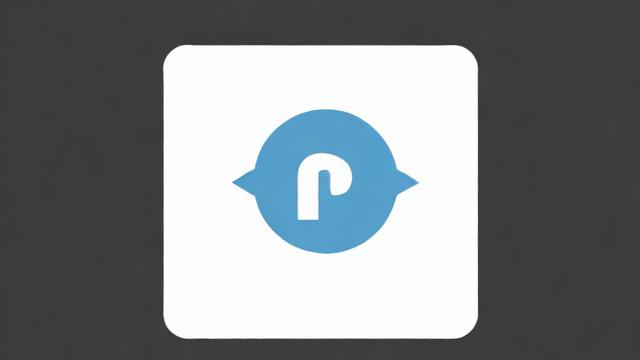忘记WiFi密码怎么办?全面教程教你快速找回或重置WiFi密码
在日常生活中,忘记WiFi密码是一件让人头疼的事情。无论是搬家后重新设置网络,还是更换设备时需要重新输入密码,这种小麻烦总是不期而至。这篇文章会从多个角度来分析忘记WiFi密码的常见场景以及它可能带来的影响,帮助大家更好地理解这个问题。
典型情境:我们为什么会忘记WiFi密码?

作为一名普通用户,我经常遇到这样的情况:长时间没有手动输入过WiFi密码,突然有一天需要用新设备连接网络时,才发现自己早已忘记了这个复杂的字符串。比如,当你买了一台新的智能电视或者游戏机,需要重新输入WiFi信息时,这才意识到自己对密码的记忆已经模糊不清了。此外,有时候家人或朋友帮你设置了网络,而你自己并没有参与其中,这也增加了忘记密码的可能性。这些场景其实非常普遍,几乎每个人都会经历。
除了上述典型情境,还有一些特殊情况也会导致忘记WiFi密码。例如,路由器重启后需要重新连接所有设备,或者你在一个陌生的地方使用公共网络,却发现自己无法提供正确的密码。这些看似不起眼的小问题,实际上会给我们的日常生活带来不少困扰。
忘记密码的影响和不便之处
忘记WiFi密码不仅仅是一个记忆上的小失误,它还会引发一系列实际问题。首先,你需要花费额外的时间去查找或重置密码,这无疑降低了效率。其次,如果家中有多台设备依赖于网络连接,比如智能家居系统、监控摄像头等,忘记密码可能会导致这些设备暂时失去功能。更糟糕的是,在某些紧急情况下,比如需要快速访问互联网查找重要信息时,忘记WiFi密码会让你陷入尴尬境地。因此,了解这个问题并找到解决办法显得尤为重要。
如果忘记了WiFi密码,不用着急,有几种简单的方法可以帮助你找回它。接下来,我会从两个主要方向来详细说明:如何在已经连接到网络的设备上查看保存的WiFi密码,以及通过路由器管理界面找回密码的具体步骤。
在已连接设备上查看保存的WiFi密码
首先,如果你有一台已经成功连接到WiFi的设备,比如电脑或手机,那么可以通过这些设备找到保存的密码。以Windows系统为例,打开网络和共享中心,然后选择当前连接的WiFi网络。点击“无线属性”,切换到安全选项卡,在这里你会看到一个显示字符的按钮。只要点击这个按钮,就能直接看到你的WiFi密码。对于Mac用户来说,可以进入钥匙串访问应用,在搜索栏输入WiFi名称,找到对应的条目后,勾选“显示密码”并输入管理员密码即可查看。
这种方法非常方便,尤其是当你不想折腾路由器的时候。不过需要注意的是,确保你正在操作的设备是之前成功连接过的,否则无法获取密码。此外,如果你使用的是安卓或iOS设备,可能需要借助第三方工具才能实现类似功能。虽然稍微复杂一点,但依然可行。
使用路由器管理界面找回密码
另一种方法是直接通过路由器的管理界面查找WiFi密码。大多数现代路由器都会将默认的登录地址、用户名和密码印在设备背面的标签上。通常,默认地址是192.168.0.1或192.168.1.1。用电脑或手机浏览器访问这个地址,输入相关信息后进入路由器设置页面。在无线网络设置部分,你可以找到WiFi名称和密码的具体信息。有些路由器甚至允许你直接导出配置文件,这样就可以随时备份重要数据了。
这种方式适用于那些没有其他已连接设备可用的情况。当然,前提是你记得路由器的登录凭证。如果连这些也忘记了,可能需要查阅说明书或者联系厂商客服获取帮助。总之,无论采用哪种方法,找回WiFi密码其实并没有想象中那么困难。
当你尝试各种找回WiFi密码的方法无果时,也别太担心,还有其他途径可以让你重新连接上网络。这一章我会分享两种常见且有效的解决办法:利用其他已连接设备共享密码,以及通过重置路由器设置新密码。接下来就让我们逐一了解这些方法吧。
利用其他已连接设备共享密码
有时候,我们身边可能有朋友或者家人已经成功连接到同一个WiFi网络。这种情况下,你可以直接向他们请求帮助。如果对方使用的是安卓手机,通常可以在无线网络设置中找到“分享”或“二维码”选项,扫描之后就能轻松获取密码。而对于苹果设备用户来说,只要两台设备靠近彼此,并确保都开启了蓝牙和个人热点功能,系统会自动弹出一个邀请窗口,点击接受即可完成连接。这种方式既快捷又安全,非常适合临时求助的情况。

当然,如果你周围没有可以直接帮忙的人,也可以考虑通过电脑或者其他智能终端手动复制粘贴密码。比如让对方将密码发送到你的聊天工具里,然后按照提示输入到自己的设备上。这样即使不依赖面对面操作,也能顺利解决问题。不过记得提醒对方在事后及时删除敏感信息,以保护隐私。
通过重置路由器设置新密码
假如以上方法都不适用,还有一个终极解决方案就是重置路由器。大多数路由器背面都会有一个小小的复位按钮,只需用针轻轻按住几秒钟,设备就会恢复到出厂设置状态。这样一来,之前的WiFi名称和密码都会被清除掉,你需要重新登录管理界面进行配置。虽然这一步稍微麻烦一点,但却是最彻底的解决方式。
需要注意的是,在执行重置之前最好先备份一下重要数据,因为所有自定义设置都会被抹除。另外,记得选择一个简单易记但又足够安全的新密码,避免未来再次陷入类似的困境。一旦设置完成,别忘了把新密码记录下来,方便日后查阅。总之,无论采取哪种手段,最终目标都是让你尽快恢复网络连接,享受便捷的生活。
在日常生活中,WiFi密码的重要性不言而喻。为了防止再次陷入忘记密码的尴尬局面,我们需要采取一些预防措施。这一章我将分享两种实用的方法:使用密码记录与管理工具,以及设置易于记忆但安全的密码。通过这些方法,我们可以更好地保护自己的网络连接体验。
密码记录与管理工具的使用
说到记住WiFi密码,很多人可能会觉得脑袋不够用。其实,现代科技已经为我们提供了很多好帮手。比如各种密码管理应用,它们可以帮你安全地存储所有的登录信息和密码,包括WiFi密码。只需要下载一个靠谱的密码管理工具,按照提示操作,就能轻松保存密码。这样一来,即使你忘记了,也可以随时从软件中调取出来。而且这类工具大多支持跨平台同步,无论是在手机、平板还是电脑上,都能快速找到需要的信息。
此外,如果你不想依赖第三方软件,还可以选择手动记录的方式。比如准备一个小本子,专门用来记下重要的密码信息。当然,这种方式需要注意隐私保护,确保笔记本放在安全的地方,避免被别人轻易看到。对于家庭用户来说,也可以把WiFi密码贴在路由器旁边,这样每次看到都会加深印象,同时方便家人使用。
设置易于记忆但安全的密码技巧
除了借助外部工具,我们还可以从源头解决问题——那就是设计一个既简单又安全的WiFi密码。一个好的密码应该包含大小写字母、数字以及特殊符号,但同时也要尽量贴近个人生活,这样更容易记住。例如,你可以结合家人的生日、幸运数字或者喜欢的单词来创造密码。这样的组合既独特又能让你印象深刻。
另外,尽量避免使用过于复杂的随机字符序列作为密码,因为这种密码虽然安全性高,但记起来非常困难。如果担心安全性问题,可以选择长度稍长的短语代替复杂字符。比如用一句简单的句子代替单个单词,既满足了安全需求,又不会增加记忆负担。总之,密码的设计既要考虑安全性,也要兼顾实用性,这样才能真正实现长期有效管理。
在日常生活中,WiFi不仅仅是连接网络的工具,更是一个需要保护的重要资产。这一章我会从两个方面来分享如何提升网络安全意识:定期更新WiFi密码以及加强路由器安全设置,从而避免未经授权的访问。通过这些措施,我们可以让自己的网络环境更加安全可靠。
定期更新WiFi密码的重要性
说到WiFi密码管理,很多人可能觉得只要设定了一个复杂的密码就万事大吉了。但实际上,定期更换WiFi密码同样重要。这是因为随着时间推移,可能会有更多的人知道你的密码,比如朋友、亲戚或者其他访客。如果他们不再需要使用你的网络,而你却没有更改密码,那么你的网络仍然处于潜在风险之中。因此,每隔几个月更新一次密码可以有效减少这种隐患。

此外,定期更换密码还能帮助我们应对一些意外情况。例如,如果你怀疑自己的WiFi被他人非法使用,或者曾经丢失过记录密码的设备,那么及时修改密码就是一种简单有效的解决方案。同时,这也是一个重新审视自己密码强度的好机会。每次更换时,都可以尝试设计一个更复杂、更安全的新密码,进一步提高网络防护水平。
加强路由器安全设置防止未经授权访问
除了定期更新密码外,还需要关注路由器本身的安全配置。很多用户在安装路由器后,并没有对默认设置进行调整,这就可能导致安全隐患。比如,默认的管理员账户和密码往往非常简单,很容易被黑客猜到。所以,建议大家在首次设置路由器时,立即更改默认登录凭据,选择一个独特的用户名和高强度密码。
另外,启用无线网络加密功能也是至关重要的一步。目前大多数路由器都支持WPA3或WPA2级别的加密协议,它们能够显著提升数据传输的安全性。确保你的路由器启用了这些选项,并且关闭不必要的功能(如远程管理),可以大幅降低被攻击的可能性。最后,别忘了定期检查连接设备列表,一旦发现陌生设备,立即采取措施将其断开并重新设置密码。
通过以上两种方法,我们可以更好地管理和保护WiFi密码,同时增强整体网络安全意识。只有做到未雨绸缪,才能真正享受便捷又安全的网络生活。